Hauptinhalt:
![]() Über den Autor
Über den Autor
![]() Reviews und Preise
Reviews und Preise
Audacity ist ein Open-Source- und plattformübergreifendes Programm zum Aufnehmen und Bearbeiten von Audiospuren unter Windows, Mac und anderen Betriebssystemen. Wenn Sie andere Funktionen nutzen möchten, sollten Sie einige Alternativen zu Audacity ausprobieren.
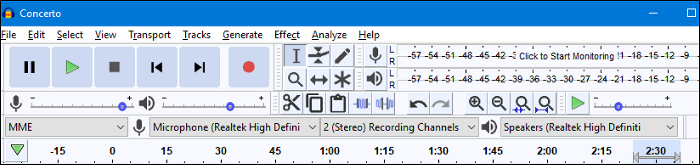
In diesem Artikel sehen Sie die 7 besten Tools, die Audacity ähnlich sind. Außerdem enthält er eine Einführung in die Funktionen der Alternativen. Im Allgemeinen können Sie eine von ihnen verwenden, um Audio aufzunehmen und zu bearbeiten.
Die 7 besten Audacity-Alternativen für Windows und Mac:
- EaseUS RecExperts (Windows/macOS) ★★★
- Adobe Audition (Windows/macOS)
- OBS Studio (Windows/macOS)
- QuickTime Player (macOS)
- Ocenaudio (Windows/macOS)
- Wavosaurier (Windows)
- AudioDope (Windows)
7 beste Alternativen zu Audacity für Tonaufnahmen unter Windows/Mac
Hier sehen Sie sieben Audio-Recorder, die Audacity ähnlich sind. Überprüfen Sie die aufgeführten Funktionen, um sicherzustellen, dass diese Tools für Ihre Anforderungen geeignet sind.
Tool 1. EaseUS RecExperts (Windows/macOS) ★★★
EaseUS RecExperts ist berühmt für seine Bildschirmaufnahmefunktion. Es ist auch ein Streaming-Audio-Recorder, um mit Audio aus dem System und externen wie dem Mikrofon umzugehen. Es ermöglicht die gleichzeitige oder separate Aufnahme von Bildschirm und Audio. Es gibt auch viele Optionen für die Audioaufnahme. Zum Beispiel kann es Spiele mit Audio aufnehmen.
Auch die Auswahl der Bitrate und Abtastrate von Audio ist zugänglich. Abgesehen von der Audio-Aufnahmefunktion können Sie damit auch eine Webcam aufnehmen. Sehen Sie sich weitere Funktionen in diesem Tool an.
Die wichtigsten Merkmale dieses nützlichen Audiorekorders:
- Einfache Aufnahme von Desktop-Audio und Mikrofonton
- Erlaubt die automatische Aufteilung der Audioaufnahme
- Wählen Sie das Ausgabeformat für Audio, einschließlich MP3, AAC, WAV, usw.
- Whatsapp-Videoanrufe und einige Online-Meetings aufzeichnen
Laden Sie diese beste Audacity-Alternative herunter und fangen Sie sofort an, Ihren Ton aufzunehmen. Für Windows 11/10/8.1/8/7.
Dies ist eine einfache Anleitung zur Audioaufnahme unter Windows mit der Alternative zu Audacity, EaseUS RecExperts.
Schritt 1. Starten Sie EaseUS RecExperts auf Ihrem Computer, und klicken Sie auf "Audio" (sieht aus wie ein Lautsprecher) auf der linken Seite der Hauptschnittstelle.

Schritt 2. Um den internen Ton aufzunehmen, müssen Sie im nächsten Fenster die Option "Systemklang" auswählen. Sie können die Lautstärke einstellen, indem Sie auf "Systemklang" > "Erweiterte Optionen" klicken.

Schritt 3. Klicken Sie anschließend auf die rote Schaltfläche "REC", um die Aufnahme zu starten. Während der Aufnahme können Sie die Aufnahme durch Klicken auf die entsprechenden Schaltflächen unterbrechen oder stoppen.

Schritt 4. Danach finden Sie die Aufnahmen im Pop-up-Fenster mit der Aufnahmeliste.

Dieser Rekorder ist auch eine gute Wahl für die Aufnahme von Audio auf dem Mac. Der folgende Beitrag führt Sie mit einfachen Schritten zur Audioaufnahme auf dem Mac.
Tool 2. Adobe Audition (Windows/macOS)
Adobe Audition ist ein umfassendes Tool zum Erstellen, Abmischen und Bearbeiten von Audiospuren. Wie Audacity kann auch dieses Tool Ihre Audioaufnahmen mit verschiedenen Funktionen anreichern. Mit einer einfachen Benutzeroberfläche können Sie Ihre Audiospuren leicht bearbeiten.
Eine seiner Funktionen besteht darin, das Rauschen bei der Aufnahme zu reduzieren. Es hilft dabei, einige Geräusche oder Hintergrundgeräusche zu entfernen, um ein qualitativ hochwertiges Projekt zu erstellen. Einige andere Funktionen finden Sie im folgenden Teil.

Vorteile:
- Abmischen, Aufnehmen und Bearbeiten von Audio mit verschiedenen Tools
- Wählen Sie die Podcast-Vorlage für die Aufnahme eines Podcasts
- Spielton effektiv aufnehmen
Nachteile:
- Teuer für die erweiterten Funktionen
- Manche Terminologie kann verwirrend sein
Tool 3. OBS Studio (Windows/macOS)
OBS Studio ist eine Open-Source-Software, mit der Sie Audio aufnehmen, bearbeiten und mischen können. Es ist so eingestellt, dass es das Systemaudio und das externe Audio, z. B. den Mikrofonton, aufnimmt. Es gibt jedoch eine Einschränkung für Mac-Benutzer, da OBS Studio Desktop-Audio nicht direkt aufnehmen kann. Sie benötigen also ein anderes Tool, um dies zu umgehen.
Der größte Vorteil dieses Tools sind seine erweiterten Einstellungen. Wie bei den Einstellungen von Audacity können Sie die Bitrate von Video und Audio wählen. Auch das Ändern der Hotkeys für einige Operationen ist möglich.
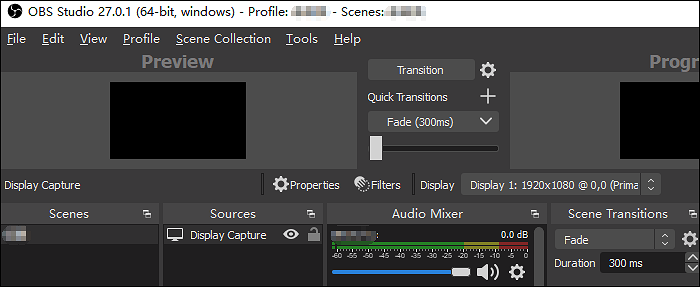
Vorteile:
- Einige versteckte Optionen in den erweiterten Einstellungen
- Umfassende Funktionen für den Umgang mit Audio und Video
- Aufzeichnung von Webex-Meetings und anderen Online-Diskussionen
Nachteile:
- Komplexe Schnittstelle
- Schwierig für Anfänger, Audio zu mischen
Tool 4. QuickTime Player (macOS)
Als Standardprogramm auf dem Mac bietet der QuickTime Player die Möglichkeit, Bildschirm, Audio und Webcam aufzunehmen. Ähnlich wie bei Audacity können Sie die Audioaufnahmefunktion verwenden, um den externen Ton aufzunehmen. Allerdings ist sie bei der Aufnahme von Desktop-Audio eingeschränkt.
Außerdem bietet es Ihnen die Bildschirmaufzeichnungsfunktion, um den Bildschirm mit Audio auf dem Mac aufzuzeichnen. Sie können es für Präsentationen, Online-Meetings und andere Diskussionen verwenden. Insgesamt ist es ein funktionaler Bildschirm- und Audiorecorder.

Vorteile:
- Bildschirm und Audio auf dem Mac einfach aufzeichnen
- Einfache Schnittstelle für Einsteiger
- PowerPoint-Präsentation mit Audio und Video aufzeichnen Mac
Nachteile:
- Nur wenige Formate für die Audioausgabe
- Kann nicht mit Systemsprache umgehen
Tool 5. Ocenaudio (Windows/macOS)
Wenn Sie Alternativen zu Audacity für Windows und andere Betriebssysteme suchen, ist Ocenaudio Ihre Wahl. Als plattformübergreifende Software bietet es Funktionen zur einfachen Bearbeitung und Aufnahme von Audiospuren.
Es gibt einige Optionen bei der Aufnahme von Audio, einschließlich der Einstellung der Abtastrate, der Kanäle und der Auflösung. Außerdem hilft die Zeitanzeige dieses Tools, die Dauer Ihres Audios funktionell zu analysieren.

Vorteile:
- Geeignet für Mac- und Windows-Benutzer
- Einfach zu bedienende Funktionen
- Einfache Schnittstelle
Nachteile:
- Eingeschränkte Bearbeitungsfunktionen für Audio
- Die Qualität kann manchmal beeinträchtigt werden
Tool 6. Wavosaurus (Windows)
Der sechste Ersatz für Audacity ist Wavosaur, mit dem Sie Audio bearbeiten, verarbeiten und aufnehmen können. Dieser Audio-Recorder und -Editor ist sehr funktional, da er Sound-Loops und verschiedene konvertierte Sounds erzeugen kann. Es ist hilfreich für das Sounddesign und arbeitet hauptsächlich mit Formaten wie .wav und .mp3. Unten sehen Sie ein Bild.

Vorteile:
- Erlaubt die Erfassung des Soundkarteneingangs
- Exportieren Sie das Audioformat in .mp3
- Audio anhalten, abspielen und aufnehmen
Nachteile:
- Die funktionale Schnittstelle ist schwer zu verstehen
- Nicht geeignet für Mac-Benutzer
Tool 7. AudioDope (Windows)
Dieses Tool ist für seine Audiobearbeitungsfunktionen bekannt, kann aber auch Ton aufnehmen. Sie können den Eingang für Ihre Audioaufnahme auswählen, einschließlich CD, Mikrofon und Stereo-Mixer. Um die Audioaufnahme zu starten, gehen Sie zur Option Steuerung.
Außerdem können Sie die Abtastrate und die Kanäle in Bezug auf den Audiostrom auswählen. In der Symbolleiste finden Sie weitere Optionen, wie z. B. die Anzeige und Steuerung des Audios. Probieren Sie es aus, um mehr Optionen zu finden.

Vorteile:
- Erfassen von Audiosignalen aus vielen Quellen wie dem Mikrofon
- Erlaubt die Verwendung des Hotkeys zum Starten der Mission (CTLR+R)
- Erweiterte Einstellungen für den Ton
Nachteile:
- Nicht für Mac-Computer
- Schwierig für normale Benutzer
Das Fazit
In diesem Beitrag lernen Sie die 7 besten Audacity-Alternativen und die dazugehörigen Funktionen kennen. Sie können eine von ihnen verwenden, um Ihr Audio aufzunehmen oder zu bearbeiten. Egal, ob Sie Windows- oder Mac-Benutzer sind, EaseUS RecExperts kann die beste Wahl für Sie sein. Klicken Sie auf die Schaltfläche unten, um es jetzt herunterzuladen.
FAQs
Um mehr über die Ersatzprogramme für Audacity zu erfahren, folgen Sie diesem Abschnitt.
1. Ist Audacity die beste kostenlose Software?
Audacity ist einer der besten Audiorecorder. Es gibt jedoch einige Tools, die Audacity ähnlich sind und ebenfalls als die besten angesehen werden können, darunter Adobe Audition, OBS Studio, EaseUS RecExperts usw.
2. Gibt es ein besseres Programm als Audacity?
Audacity ist ein leistungsstarker Audio-Recorder und -Editor. Für einige Aspekte können einige Tools besser sein als Audacity. Wenn Sie ein Anfänger sind, sollten Sie Tools mit einfachen Schnittstellen wie EaseUS RecExperts ausprobieren, die alle grundlegenden Anforderungen erfüllen.
Ist der Artikel hilfreich?
Updated von Mako
Technik-Freund und App-Fan. Mako schreibe seit März 2016 für die Leser von EaseUS. Er begeistert über Datenrettung, Festplattenverwaltung, Datensicherung, Datenspeicher-Optimierung. Er interssiert sich auch für Windows und andere Geräte.
Written von Maria
Maria ist begeistert über fast allen IT-Themen. Ihr Fokus liegt auf der Datenrettung, der Festplattenverwaltung, Backup & Wiederherstellen und den Multimedien. Diese Artikel umfassen die professionellen Testberichte und Lösungen.
Bewertungen
-
"EaseUS RecExperts ist ein einfach zu bedienend und bietet umfassende Funktionen. Der Recorder kann neben dem Geschehen auf Ihrem Bildschirm auch Audio und Webcam-Videos aufnehmen. Gut gefallen hat uns auch, dass es geplante Aufnahmen und eine Auto-Stopp-Funktion bietet."
Mehr erfahren -
"EaseUS RecExperts bietet die umfassenden Lösungen für die Aufzeichnung und die Erstellungen von Screenshots Ihres Bildschirms, die Sie für eine Vielzahl von persönlichen, beruflichen und bildungsbezogenen Zwecken verwenden können."
Mehr erfahren -
"Für unserer YouTube-Videos ist ein Bildschirmrekorder sehr nützlich. Wir können die Aktivitäten in Photoshop oder Lightroom einfach aufnehmen. Kürzlich habe ich die Bildschirm-Recorder von EaseUS getestet und sie ist bei weitem die beste, die ich bisher verwendet habe."
Mehr erfahren
Verwandete Artikel
-
So nehmen Sie ein GIF unter Windows 11/10/Mac auf [Vollständige Anleitung]
![author icon]() Maria/Jun 04, 2025
Maria/Jun 04, 2025
-
Vier Methoden: Mikrofon mit Hintergrundmusik aufnehmen
![author icon]() Mako/Apr 27, 2025
Mako/Apr 27, 2025
-
KOSTENLOS | Bildschirm und Gesicht gleichzeitig aufnehmen - EaseUS
![author icon]() Markus/Apr 27, 2025
Markus/Apr 27, 2025
-
Wie kann man auf Discord ohne Capture Card Switch streamen? - So geht's
![author icon]() Markus/Apr 28, 2025
Markus/Apr 28, 2025

EaseUS RecExperts
- Den Bildschirm mit Audio aufnehmen
- Die Webcam aufnehmen
- Die PC-Spiele reibungslos aufnehmen
Hot Artikel